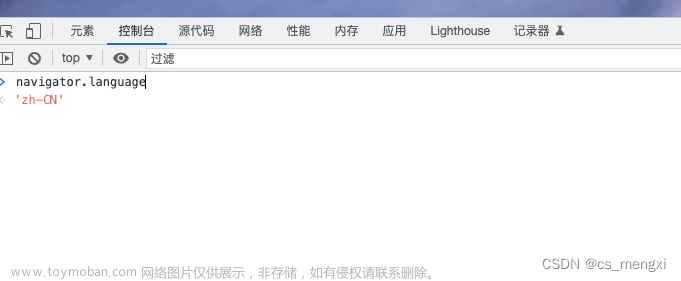在Qt中设置`QComboBox`的默认显示内容是一个常见的需求。有几种方法可以设置或更改`QComboBox`的默认显示项,包括在开始时选择一个特定的索引,或者显示一个提示性的文本作为默认内容。下面将分别介绍这些方法。
方法1: 设置默认选中项
最直接的方法是在添加项到`QComboBox`之后,设置一个默认的选中索引。这可以通过`setCurrentIndex()`函数实现,其中参数是你想要设置为默认的项的索引。
QComboBox *comboBox = new QComboBox;
comboBox->addItem("Option 1");
comboBox->addItem("Option 2");
comboBox->addItem("Option 3");
// 设置默认选中项为 "Option 2"
comboBox->setCurrentIndex(1);方法2: 使用默认提示(Placeholder)
如果你想要`QComboBox`在用户没有做出选择之前显示一条提示信息,如“请选择一个选项”,你可以使用`QComboBox`的`insertItem()`方法在索引0的位置插入一个提示项,并通过`setCurrentIndex()`设置其为默认选中项。
QComboBox *comboBox = new QComboBox;
comboBox->addItem("Option 1");
comboBox->addItem("Option 2");
comboBox->addItem("Option 3");
// 添加提示信息作为第一项,并设置为默认显示
comboBox->insertItem(0, "请选择一个选项");
comboBox->setCurrentIndex(0);
// 确保当用户开始选择时,提示信息可以被移除
connect(comboBox, QOverload<int>::of(&QComboBox::activated), [=](int index){
if (comboBox->itemText(0) == "请选择一个选项") {
comboBox->removeItem(0);
}
});方法3: 通过子类化调整行为
如果你需要更复杂的行为,例如一个灰色的提示文字,当用户点击下拉菜单时才显示选项,你可能需要对`QComboBox`进行子类化,来自定义其行为。例如,你可以重写`showPopup()`方法,以在展开下拉菜单前修改内容。
方法4: 使用样式表(QSS)
另一种简单的改变`QComboBox`外观的方法是使用Qt样式表(QSS),这种方法对于改变外观很有效,但不改变行为。
comboBox->setStyleSheet("QComboBox { combobox-popup: 0; }");
comboBox->addItem("请选择一个选项");
comboBox->addItem("Option 1");
comboBox->addItem("Option 2");方法5: 不知道索引,只知道文本的方式
如果你只知道文本,而不知道对应的索引,但希望通过文本来设置`QComboBox`的默认显示项,你可以使用`QComboBox`的`findText()`方法来查找文本对应的索引,然后再使用`setCurrentIndex()`来设置。`findText()`方法会搜索`QComboBox`中所有项的文本,并返回第一个匹配项的索引。
假设你有一个`QComboBox`,已经添加了多个选项,现在你需要根据给定的文本设置默认选项:
QComboBox *comboBox = new QComboBox;
comboBox->addItem("Option 1");
comboBox->addItem("Option 2");
comboBox->addItem("Option 3");
// 假设你只知道要设置的文本是 "Option 2"
QString textToFind = "Option 2";
int index = comboBox->findText(textToFind);
if (index != -1) { // 确保找到了文本
comboBox->setCurrentIndex(index);
} else {
// 文本未找到的处理逻辑
qDebug() << "Given text not found in the ComboBox.";
}- `findText()` 方法搜索`QComboBox`中的项,返回第一个与指定字符串匹配的项的索引。如果没有找到匹配项,它将返回-1。
- 你可以通过`findText()`的第二个参数来指定搜索行为,例如,`Qt::MatchExactly`或`Qt::MatchContains`来改变搜索精度。文章来源:https://www.toymoban.com/news/detail-857934.html
处理未找到的文本
如果提供的文本在下拉列表中不存在,`findText()`将返回-1。你可以根据这个结果来决定是否需要添加新的项到`QComboBox`中或者采取其他措施。文章来源地址https://www.toymoban.com/news/detail-857934.html
if (index == -1) {
// 可选:如果未找到,添加新项
comboBox->addItem(textToFind);
comboBox->setCurrentIndex(comboBox->count() - 1);
}到了这里,关于qt——设置ComBox的默认显示内容的文章就介绍完了。如果您还想了解更多内容,请在右上角搜索TOY模板网以前的文章或继续浏览下面的相关文章,希望大家以后多多支持TOY模板网!